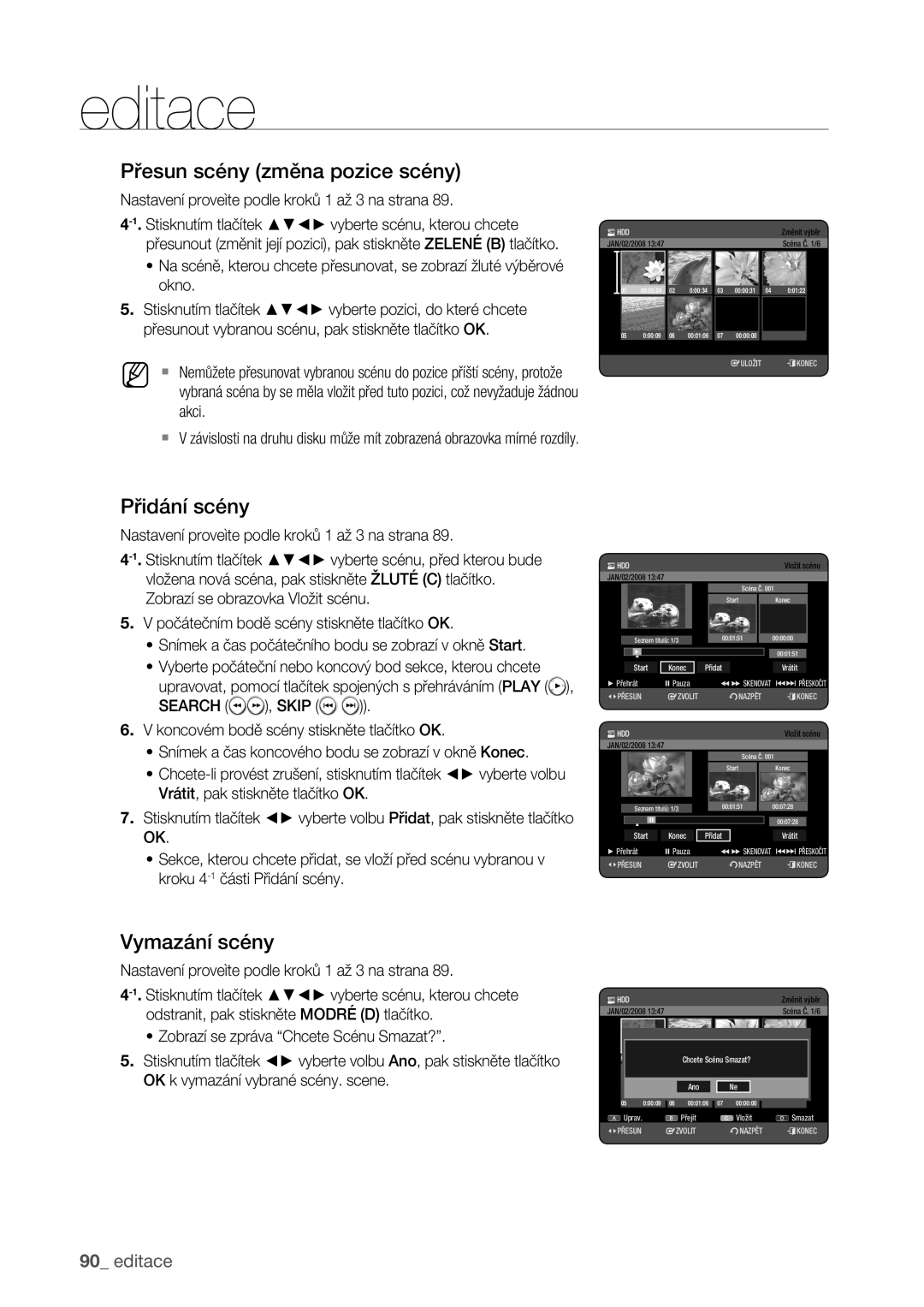DVD
Přístrojem
Tento symbol indikuje
Varování
Zranění osoby
Upozornění při manipulaci
Bezpečnostní Opatření
Důležité bezpečnostní pokyny
Úvod
Údržba skříně
HDD jednotka pevného disku
Manipulace s diskem
Specifikace disků
Typ disku
HDD € DVD DVD € HDD
Kopírování disků
Specifikace kopírování obsahu Obsah
USB
Ochrana
Formát disku
Ochrana Proti Kopírování
Nepoužívejte následující disky
Ne všechny značky disků jsou kompatibilní s tímto přístrojem
Digitální fotoaparát Prodejce Značka
MP3 Prodejce Značka
Další Výrobky Prodejce Značka
Základní funkce
Varování
Bezpečnostní opatření
Jak používat rekordér HDD/DVD
Příloha 102 Specifikace
Obsah
Základní Funkce
Použití tohoto uživatelského návodu
Před TÍM, NEŽ Začnete Číst Uživatelský Návod
Ikony, které budou v návodu použity
Copyright
JAK Používat Rekordér HDD/DVD
Krok 1 Vyberte typ disku nebo HDD
Krok 2 Naformátujte disk k zahájení nahrávání
Krok 5 Editace nahraného disku
Krok 3 Nahrávání
Krok 4 Přehrávání
Krok 6 Dokončení a přehrávání na jiných komponentách DVD
Rozbalení
Příslušenství
Příprava dálkového ovládání
Kódy pro ovládání televizoru
TV STANDBY/ON
Input SEL
Popis
Přední panel
Zadní panel
HDD
Displej na předním panelu
DVD
Časovač
Prohlídka Dálkového Ovládání
Instalace baterií do dálkového ovládání
Připojení Rekordéru HDD/DVD
Anténnímu Vstupu
Další Připojení
Připojení a Nastavení
Anténa + Rekordér HDD/DVD + Externí Dekodér + Televizor
Stěna
Decoder
Další TYP Připojení Kabelu Výstupu Videa
Případ 1 Připojení k výstupu Video Composite
Případ 2 Výstupní konektory komponentního videa
Další TYP Připojení Kabelu Výstupu Zvuku
Případ 1 Připojení k vašemu televizoru
28 připojení a nastavení
Nebo
Připojení HDMI/DVI K Televizoru
Případ 1 Připojení k televizoru pomocí konektoru Hdmi
Případ 2 Připojení k televizoru pomocí konektoru DVI
Popis připojení Hdmi
Proč Samsung používá HDMI?
Co je HDCP?
Připojení KE Vstupnímu Konektoru AV 3 IN, DV
Připojení K Zařízením USB
Případ 2 Připojení videokamery ke konektoru DV
Navigace Nabídkou NA Obrazovce
Nastavení Plug & Play
Viz strana
Nastavení Systému
Auto nastavení
Nastavení Hodin
Nastavení Kanálu
Menu
Manuální nastavení
Nastavení automatického vypnutí
Nastavení Jazykových Voleb
Nastavení Systémových Voleb
Systém
Jak používat Anynet+ Hdmi CEC
Anynet+ Hdmi CEC
Registrace DivXR
Nabídka na zařízení Totéž jako tlačítko Menu na
Časov. nahr Nastavení kanálu Jazyk Disk manažér Audio
Nastavení Voleb Zvuku
Digitální výstup
Video Rodičovský zámek Nahrávání
Zapnout Režim Nicam
Nastavení Možností Videa
TV aspekt
Systému
3D zvukový filtr snížení šumu přizpůsobené pohybu
Hdmi rozlišení
Výběr výstupu
Dostupné konektory video výstupu
Video výstup
Komponentní Výstup Progresivní Vyhledávání
RGB
Úrovních hodnocení
Nastavení Rodičovského Zámku
Pokud vaše heslo zapomenete
Změně hesla
Automatický program na vytváření kapitol
Cvkl
Nastavení Voleb Nahrávání
Nastavení času režimu EP
Vypnout Nastavení
EZ záznam
Kompatibilita V-režim
Hod Časov. nahr EZ záznam Vypnout Disk manažér
KÓD Regionu Pouze PRO DVD-VIDEO
Loga Přehrávatelných Disků
Typy DISKŮ, Které LZE Přehrávat
Video
4GB
7GB
Přehrávání Disku
Disky, které nelze přehrávat
Použití Nabídky Disku a Nabídky Titulů
Sxcvkl
Szxcvbkl
Použití Tlačítek Přehrávání
Přeskakování kapitol, titulů nebo značek
Zpomalené přehrávání
Přehrávání po krocích
Výběr Jazyka Titulků
Szxcvkld
Použití Tlačítka Info
Přímý přesun na scénu pomocí tlačítka Info
Změna Úhlu Kamery
Szxckld
Výběr Kanálů Zvukového Záznamu a Zvuku
Opakované Přehrávání
Szxcvkl
Zvětšování
Opakovat A-B
Nastavení značek
SXC
Použití Značek
Přehrávání značky
Nastavení záložek
Zcvkl
Použití Záložek
Přehrávání záložky
Prvky obrazovky Audio CDCD-DA
Přehrávání Disku Audio CD/MP3
Přehrávání disku CDCD-DA
Zobrazuje seznam stop seznam skladeb
Přehrávání disku MP3
Opakování CD CD-DA a MP3
Import CD
Nový Výběr
Přechod na Výběr
Vymazání playlistu
Přechod na editaci playlistu
Výběr Obsahu
Jít Na Hudeb Szn
Použití Řazení
Současné Přehrávání Hudby a Fotografií
Pootočení
Přehrávání Obrázku
Předvádění obrázků
Stiskněte Zelené B tlačítko, tlačítko Stop nebo Return
Zvětšení
Přechod na seznam fotografií
Kódování titulků DivX
Přehrávání Souborů Divx
Popis funkcí DivX
1/4, 1/8 Zpětné zpomalené přehrávání není k dispozici
Centrální
Západní
Španělština, Svahilština, Švédština
Latinka, Slovenština, Slovinština
HDD DVD-RAM DVD-RW DVD+RW
Zapisovatelné Disky
Tento rekordér může nahrávat na následující disky
Typy disku Formát
DVD-RWrežim V/-R
Formáty Nahrávání
DVD-RAM/-RWrežim VR
Disku DVD±R nelze dokončení zrušit
Režim Nahrávání
DVD-HR773 Režim nahrávání Délky nahrávání
DVD-R
Nenahratelné Snímky
Pokud jde o signály kontroly kopírování
DVD+RW HDD
Nahrávání ze sledovaného externího zařízení
Okamžité Nahrávání
Nahrávání aktuálního sledovaného televizního programu
Před tím, než začnete
Pro zastavení nahrávání
Kopírování Z Videokamery
Pro pozastavení nahrávání
Videokameru můžete ovládat pomocí rozhraní IEEE1394 DV
Vytváření Nahrávek Jedním Stisknutím Tlačítka
OTR režim 030
Doháněné Přehrávání
Použití tlačítka Play
Zastavení přehrávání / nahrávání
Prvky obrazovky Časový posun
Funkce Časový Posun Jako Živý Signál
Použití funkce Časový posun
Zobrazí aktuální médium
Použití tlačítka Timer
Provádění Časovaného Nahrávání
LED
Editace seznamu plánovaných záznamů
Stiskem tlačítka OK potvrdíte upravené nastavení
Přidání seznamu plánovaných nahrávání
Vymazání seznamu plánovaných záznamů
ShowView
Timer
Použití Funkce Showview
Časov. nahr Zadejte ShowView Kód č Disk manažér
Informace o Seznam Nahrávek
Show View Extended
Přechod NA Seznam Zaznamenaných Programů
Jak odstranit jeden Seznam Nahrávek
Přepíná přímo z Seznam Nahrávek na Rozvrh
Jak smazat celý Seznam Nahrávek
Přechod na seznam plánovaných nahrávání
Stiskněte Žluté C tlačítko
Přejmenování Označení titulu
Základní Editace Seznam Titulů
Přehrávání titulu
Editace
Uzamčení Ochrana titulu
Vybrat1všeSP
Vymazání titulu
Sxck
Rozdělení sekce titulu
Vymazání sekce titulu Část. Vymazání
Použití Funkce Řazení Seznam Titulů
Navigace ve scéně
Navigační Nabídka
Časová navigace
Editovaný titul nemusí zobrazit přesný čas vyhledávání
Vytvoření playlistu
Stiskem Modré D tlačítka vyberte Obsah
Opakujte kroky 4~6 pro vytvoření scény playlistu
Přehrávání položek v playlistu
Přejmenování položky playlistu
JAN/02/2008
Editace scény pro Výběr
Přehrávání vybrané scény
Vymazání scény
Přesun scény změna pozice scény
Přidání scény
Search
Vybrat7vše6 Scény Zrušit výběr
Vymazání položky playlistu z playlistu
Použití Řazení Playlist
Datum Jméno
Speciřkace kopírování obsahu Obsah
Kopírování Z Pevného Disku NA DVD Nebo Naopak
Obrazovce Kopie
HDD ΠDVD DVD ΠHDD
Kopírování souborů
Kopírování MP3, Jpeg Nebo Divx
Kopírování DVD-Video
Přihrádku disku
Číslo souboru
Kopírování složek
Vybrané položky 9.68MB Dostupný 236724MB
Vybrané položky 76.8MB Dostupný 236715MB
MP3, JPEG, DivX
Změna Názvu HUDEBNÍHO/FOTOGRAFICKÉHO/DIVX Souboru
Kopírování složky po zkopírování aktuálního souboru
Složku
Správce Disku
Xcvkl
XCV
Editace jména disku
Tituly?
Vymazání všech seznamů titulů
Stisknutím tlačítek vyberte volbu Vymaž vše, pak
Obrázek, tato funkce nebude fungovat. Chcete-li vymazat
Dokončení disku
CVL
Formátování disku
HDD/ DVD-RAM/+RW
Zrušení dokončení disku režim V/VR
DVD-RWVRF
Odstraňování Problémů
Reference
DVD-HR773
Specifikace
MPEG-II
DVD-HR775
Země Zákaznický servis Webové stránky
Czech Republic
Správná likvidace tohoto produktu
Zničení elektrického a elektronického zařízení